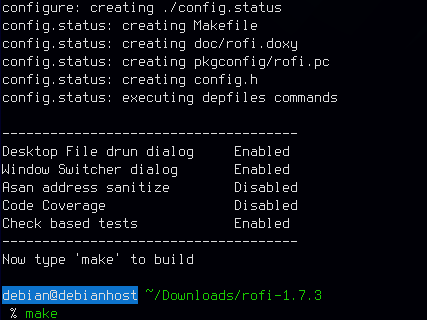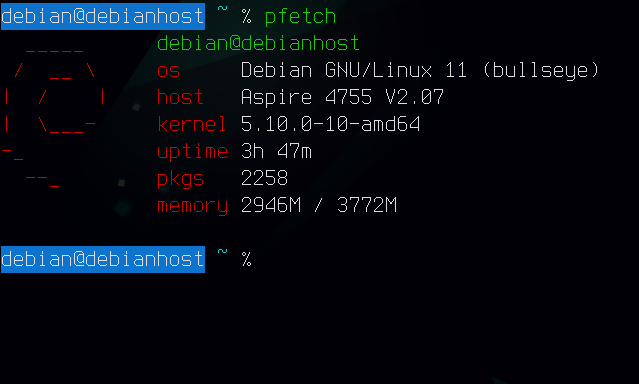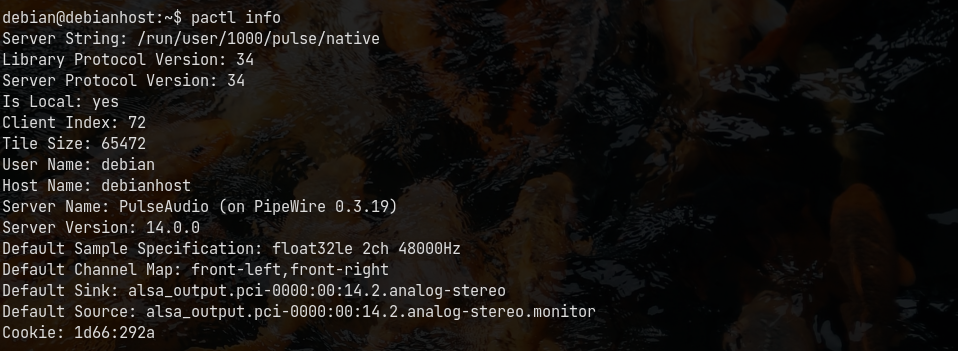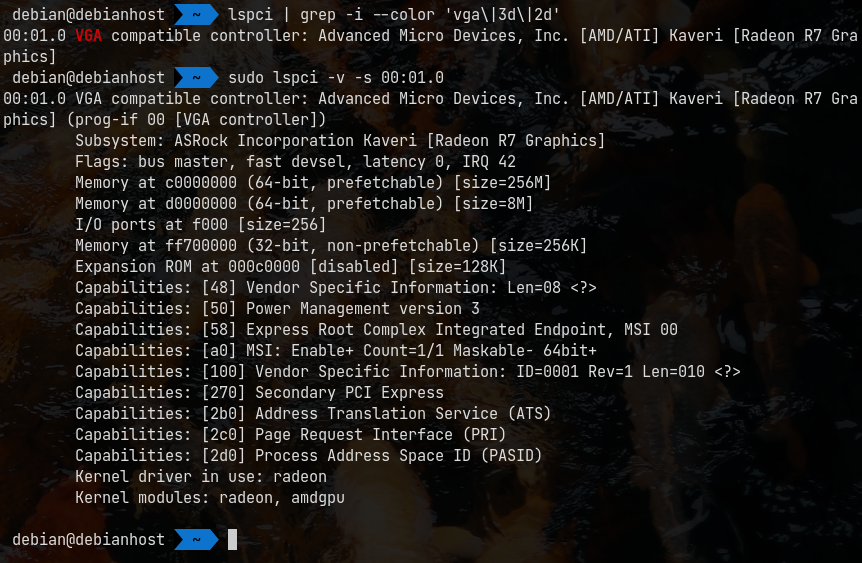Setting WIFI Debian di Laptop Acer 4755G Nvidia

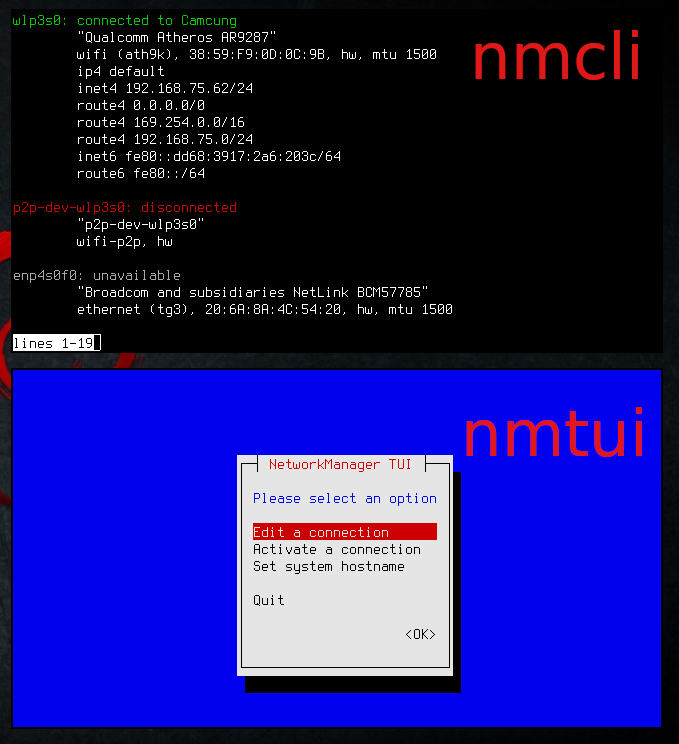
JagoTekno.com - Sewaktu mencoba install linux di laptop Acer 4755G saya mengalami beberapa kendala seperti tidak bisa konek wifi. Saya sudah coba ganti beberapa distro tetapi tidak ada yang berhasil mengaktifkan driver WIFI laptop ini.
Sampai akhirnya saya mencoba install Debian Netinst.
Tahapan instalasi sangat sederhana. Herannya pada saat menu instalasi sedang berjalan, Debian bisa mengaktifkannya, sehingga bisa terhubung ke internet tanpa kabel usb.
Namun setelah instalasi selesai, wifi nya kembali tidak bisa konek.
Kombinasi tombol untuk mengaktifkan wifi di acer adalah Fn+F3.
Sampai akhirnya saya tahu cara konek wifi debian yang berhasil di laptop ini.
Bisa konek wifi melalui Resque Mode
Saya coba memasang usb flash disk yang sudah terpasang Ventoy kemudian memilih Resque mode. Saat booting debian akan mengaktifkan menu wifi dan kita bisa memilih koneksi yang diinginkan.
Pilih partisi root debian anda lalu anda akan login sebagai root.
Setelah login anda bisa melakukan apt update lalu coba install beberapa aplikasi berikut :
apt install xorg vim firmware-iwlwifi nm-tray
Cara ini belum menyelesaian masalah, karena sewaktu reboot komputer, wifi masih belum aktif.
Edit modprobe.d
Ternyata kita harus memasukkan kondisi untuk mengatifan driver wifi dengan manual.
Caranya, setelah komputer reboot. Masukkan perintah berikut :
# lsmod | grep acer
perintah di atas akan mengeluarkan blokir wifi acer : acer_wmi. Silahkan matikan dengan perintah ini :
# rfkill list all
Kemudian masuk ke folder /etc/modprobe.d/
Kemudian tambahkan buat file baru bernama blacklist.conf
# vim /etc/modprobe.d/blacklist.conf
Kemudian isi dengan perintah ini untuk menghapus block acer :
blacklist acer_wmi
Restart komputer.
Setelah restart, anda bisa menjalankan urutan perintah berikut :
% ip a
% ip link set wlp3s0 up
% nmtui
atau
% nmcli
Sesuaikan wlp3s0 dengan nilai hasil perintah ip a pada laptop anda.
Anda bisa konek wifi menggunakan perintah nmtui, atau nmcli atau menginstall nm-tray lalu launch melalui terminal.
Semoga membantu.

Rafi
- 15 year+ of Linux user.
- 5 years+ blogger and web developer.
Jika artikel yang dibuatnya ternyata bermanfaat, support dengan cara